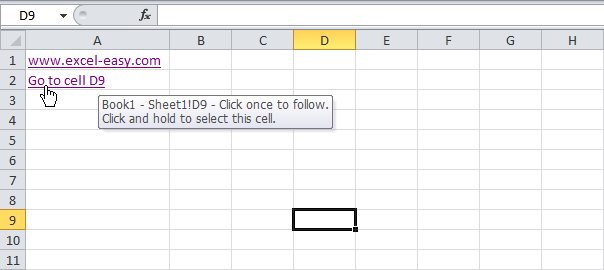Gehen Sie folgendermaßen vor, um einen Hyperlink zu erstellen:
- Auf der Registerkarte Erweitert Einfügen (Einfügen) Klicken Sie auf den Befehl Hyperlink (Hyperlink). Ein Dialogfeld wird angezeigt. Hyperlink einsetzen (Hyperlink einsetzen).
Link zu einer bestehenden Datei oder Webseite
Befolgen Sie die nachstehenden Anweisungen, um einen Link zu einer vorhandenen Datei oder Webseite zu erstellen:
- Um einen Hyperlink zu einer vorhandenen Excel-Datei herzustellen, wählen Sie die Datei aus. Verwenden Sie bei Bedarf die Dropdown-Liste. hinein sehen (Rezension).

- Um einen Link zu einer Webseite zu erstellen, geben Sie den Text (der der Link sein soll) und die Adresse ein und klicken Sie darauf OK.
 Ergebnis:
Ergebnis:
Hinweis: Wenn Sie den Text ändern möchten, der angezeigt wird, wenn Sie mit der Maus über einen Link fahren, klicken Sie auf die Schaltfläche Kurzinfo (Hinweis).
Im Dokument platzieren
Gehen Sie wie folgt vor, um eine Verknüpfung zu einer Position im aktuellen Dokument herzustellen:
- Presse In dieses Dokument einfügen (Im Dokument platzieren).
- Geben Sie Text (der ein Link sein wird), die Zelladresse ein und klicken Sie OK.
 Ergebnis:
Ergebnis:
Hinweis: Wenn Sie den Text ändern möchten, der angezeigt wird, wenn Sie mit der Maus über einen Link fahren, klicken Sie auf die Schaltfläche Kurzinfo (Hinweis).










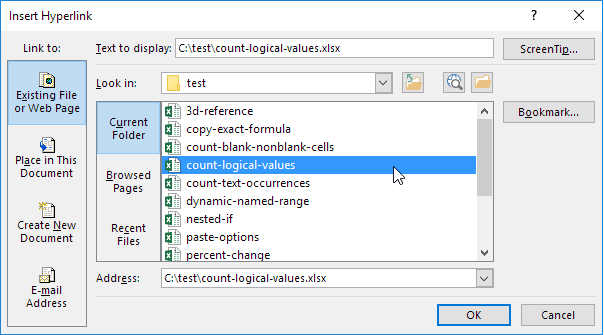
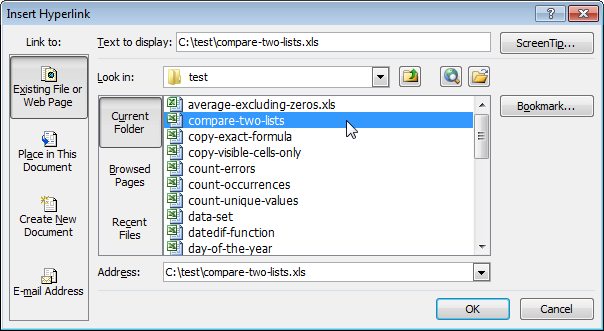
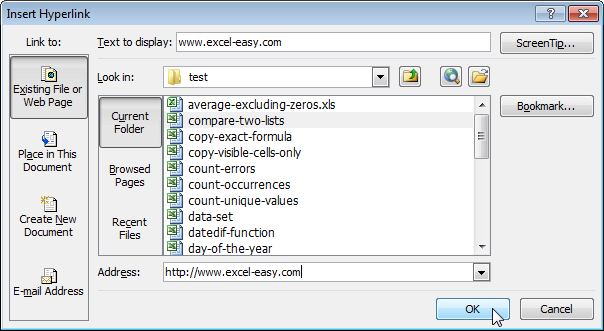 Ergebnis:
Ergebnis: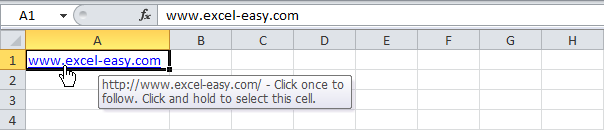
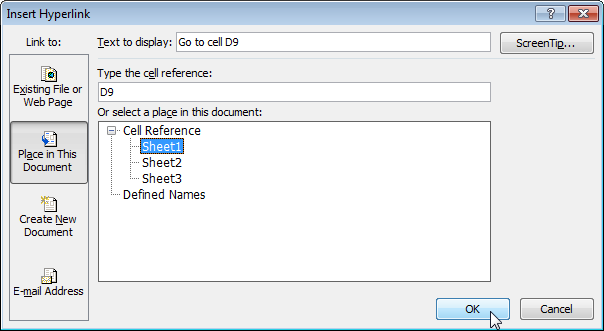 Ergebnis:
Ergebnis: